怎样设置自己的邮箱账号 Win10系统如何设置企业邮箱
更新时间:2024-01-01 14:51:49作者:jiang
在如今数字化时代,电子邮件已成为人们日常沟通的主要方式之一,而在Win10系统中,设置自己的邮箱账号变得尤为重要。无论是个人用户还是企业用户,都需要一个良好的邮箱设置来提高工作效率和保护个人信息的安全性。而对于企业用户来说,拥有一个专属的企业邮箱更是必不可少的。Win10系统中如何设置企业邮箱账号呢?本文将为您详细介绍Win10系统下如何设置企业邮箱,帮助您轻松搭建起高效、安全的邮件通信平台。
具体方法:
1打开“开始”菜单,点击“设置”选项。单击“账户”一栏,点击“电子邮件和应用账户”。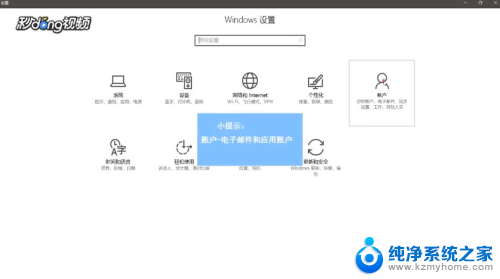 2点击“添加账户”,使用的邮箱如果不是以上几种邮箱就点击“其他账户”。
2点击“添加账户”,使用的邮箱如果不是以上几种邮箱就点击“其他账户”。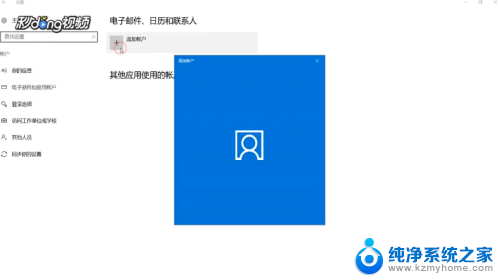 3输入账号、名称、密码,点击“登录”。
3输入账号、名称、密码,点击“登录”。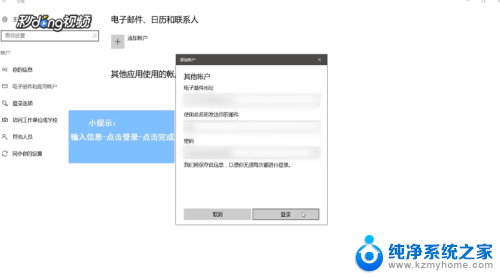 4在弹出的提示框中,点击“完成”即可成功设置邮箱。
4在弹出的提示框中,点击“完成”即可成功设置邮箱。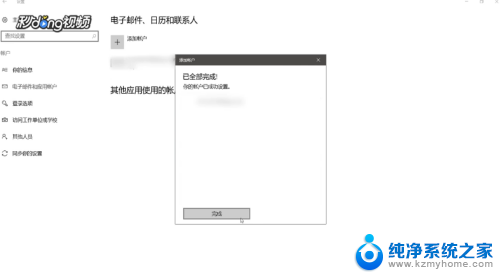
以上就是如何设置自己的邮箱账号的全部内容,如果遇到这种情况,你可以按照以上步骤解决问题,非常简单快速。
怎样设置自己的邮箱账号 Win10系统如何设置企业邮箱相关教程
- 邮箱导出的邮件是.eml格式如何打开 Win10打开EML文件的方法
- 电脑怎么登陆自己的账户 Win10系统怎么设置Microsoft账户
- 微软的账号电子邮件怎么登录上去 Win10系统登陆Microsoft账户的方法
- 电脑如何激活windows系统10企业版 Win10企业版永久激活方法
- 怎么看自己电脑的配置和具体型号win10 Win10系统电脑怎样查看电脑配置
- 电脑如何看自己的电脑配置 win10系统如何查看电脑配置信息
- win10账户设置密码 win10系统账户密码设置步骤
- 怎样接蓝牙音箱的音频输出 win10怎么设置蓝牙音箱为默认音频输出
- win10专业版不更新 win10专业版如何设置不自动更新
- win10邮件和日历可以卸载吗 Win10自带邮件和日历删除方法
- 电脑右下角的图标怎么显示出来 如何让win10所有图标都显示在任务栏右下角
- win10自动更新导致蓝屏 Win10正式版自动更新失败蓝屏怎么解决
- 笔记本蓝牙连接电视后如何投屏 win10笔记本无线投屏到电视怎么设置
- 怎样去除win10开机密码 win10开机密码怎么取消
- win10关闭windows防火墙 Win10系统关闭防火墙步骤
- 微软浏览器闪退 Win10Edge浏览器打开闪退怎么解决
win10系统教程推荐
- 1 笔记本蓝牙连接电视后如何投屏 win10笔记本无线投屏到电视怎么设置
- 2 win10关闭windows防火墙 Win10系统关闭防火墙步骤
- 3 win10开机图标变大了 win10电脑重启图标变大解决技巧
- 4 电脑重置后windows怎么激活 win10系统重置后激活方法
- 5 怎么开电脑麦克风权限 win10麦克风权限在哪里可以找到
- 6 windows 10开机动画 Windows10开机动画设置方法
- 7 输入法微软拼音怎么调 win10电脑微软拼音输入法怎么调整
- 8 win10没有ppt怎么办 win10右键新建中没有PPT选项怎么添加
- 9 笔记本硬盘损坏是否会导致蓝屏 Win10系统DRIVER POWER STATE FAILURE蓝屏怎么处理
- 10 win10老是提醒激活 Win10系统总提醒需要激活怎么解决